결제 모듈
이 문서에서는 페이지에 결제 모듈을 추가하고 필수 속성을 설정하는 방법을 설명합니다.
결제 모듈은 주문을 생성하는 데 필요한 모든 모듈을 호스팅하는 특수 컨테이너입니다. 고객이 구매를 위해 모든 관련 정보를 입력하는 데 사용하는 단계별 흐름을 제시합니다. 배송 주소, 배송 방법, 청구 정보를 캡처합니다. 또한 주문 요약 및 고객 주문과 관련된 기타 정보도 제공합니다.
결제 모듈은 장바구니 ID를 기반으로 데이터를 렌더링합니다. 이 장바구니 ID는 브라우저 쿠키로 저장됩니다. 주문 품목, 총액, 할인 등 결제 모듈에서 정보를 렌더링하려면 장바구니 ID가 필요합니다.
다음 이미지는 체크아웃 페이지에 있는 Fabrikam 체크아웃 모듈의 예를 보여줍니다.
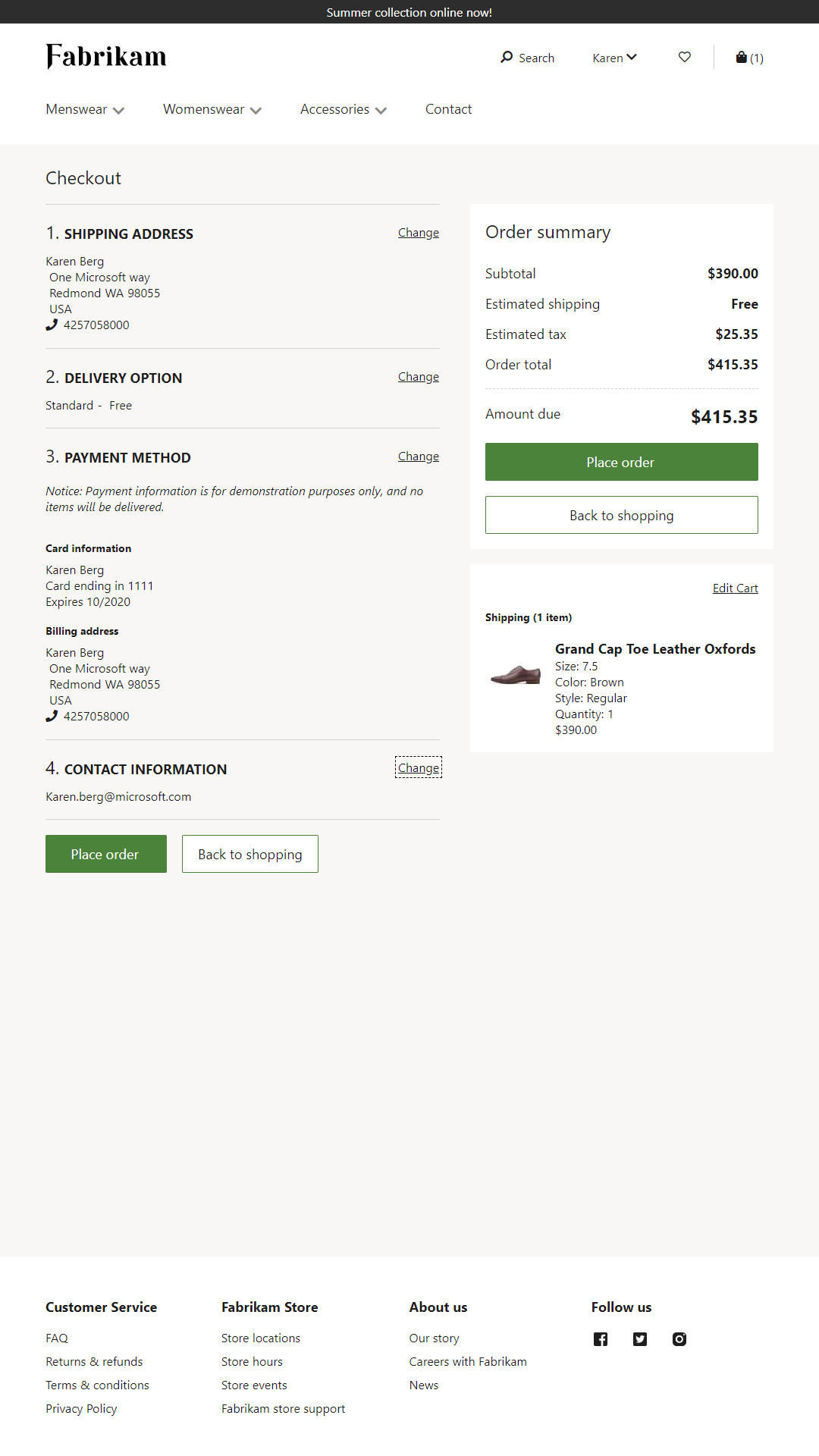
결제 모듈 속성
결제 모듈은 주문 요약을 표시하고 주문 기능을 제공합니다. 주문하기 전에 필요한 모든 고객 정보를 수집하려면 결제 모듈에 추가 모듈을 추가해야 합니다. 따라서 소매업체는 요구 사항에 따라 결제 흐름에 맞춤형 모듈을 추가하거나 모듈을 제외할 수 있는 유연성을 갖습니다.
| 속성 이름 | 값 | 설명 |
|---|---|---|
| 결제 제목 | 제목 텍스트 및 제목 태그(H1, H2, H3, H4, H5 또는 H6) | 결제 모듈의 제목입니다. |
| 주문 요약 제목 | 제목 텍스트 | 모듈의 주문 요약 섹션에 대한 제목입니다. |
| 장바구니 품목 제목 | 제목 텍스트 | 결제 모듈에 표시되는 장바구니 품목의 제목입니다. |
| 배송비 온라인 항목 표시 | True 또는 False | 이 속성이 True로 설정되면 품목에 적용 가능한 배송비가 장바구니 라인에 표시됩니다. Commerce 본사에서 할당 없는 헤더 요금 기능이 설정된 경우 배송 요금은 라인 수준이 아닌 헤더 수준에서 적용됩니다. 이 기능은 Commerce 버전 10.0.13에 추가되었습니다. |
결제 모듈에서 사용할 수 있는 모듈
배송 주소 – 이 모듈을 사용하면 고객이 주문에 대한 배송 주소를 추가하거나 선택할 수 있습니다. 이 모듈에 대한 자세한 내용은 배송 주소 모듈을 참조하세요.
다음 이미지는 결제 페이지에 있는 배송 주소 모듈의 예를 보여줍니다.
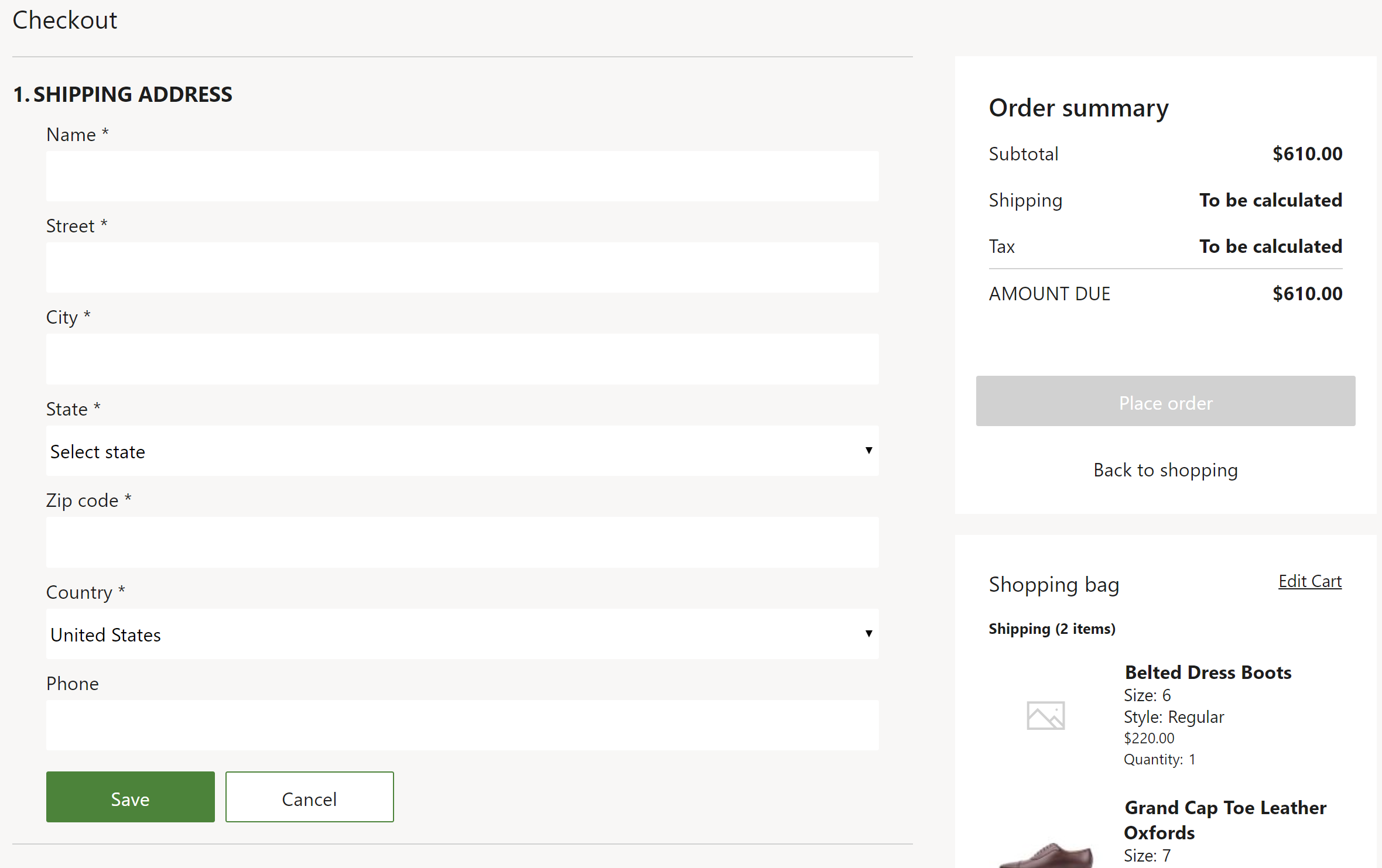
배송 옵션 – 이 모듈을 통해 고객은 주문 배송 모드를 선택할 수 있습니다. 이 모듈에 대한 자세한 내용은 배송 옵션 모듈을 참조하세요.
다음 이미지는 결제 페이지에 있는 배송 옵션 모듈의 예를 보여줍니다.
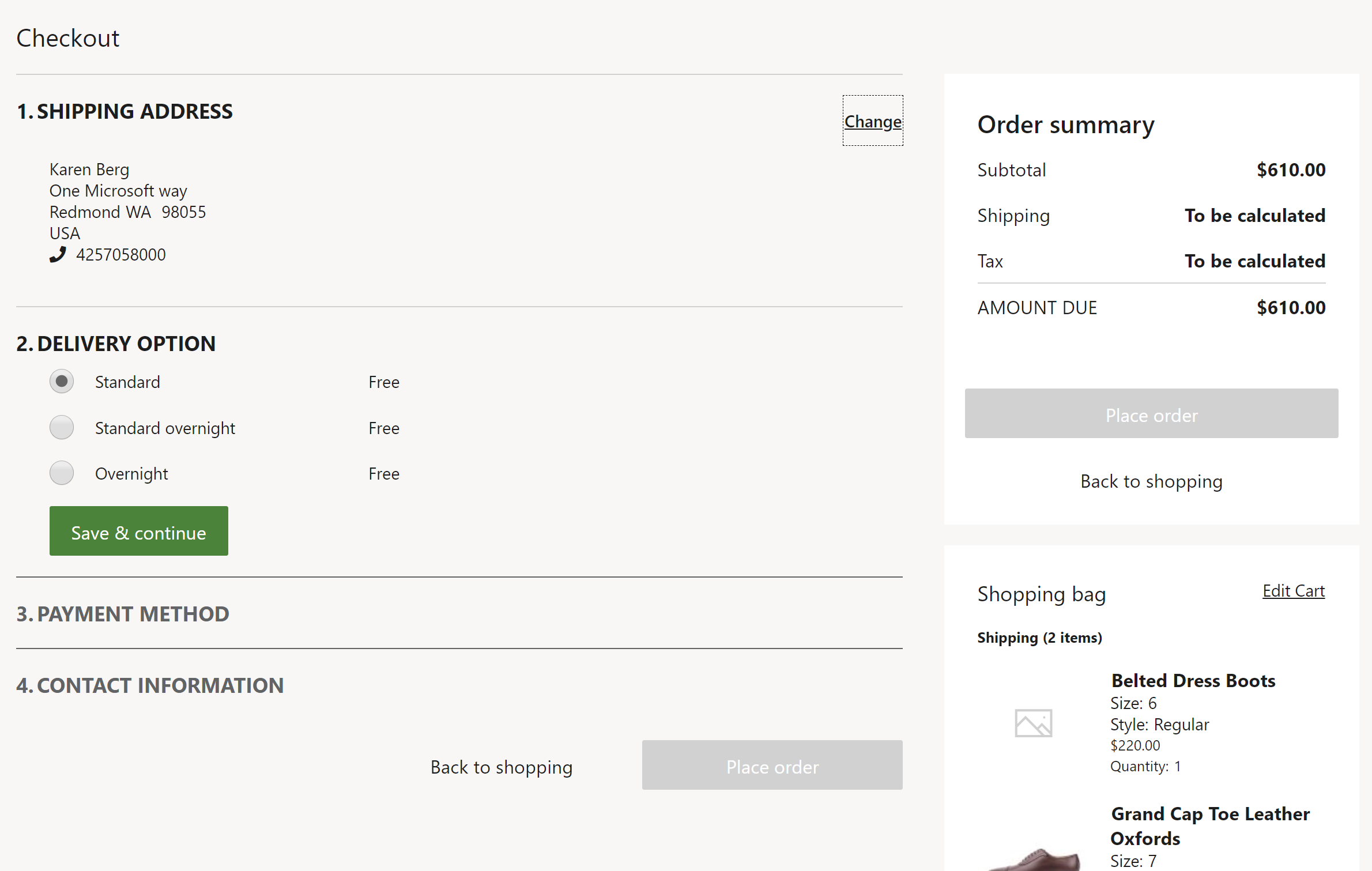
결제 섹션 컨테이너 – 이 모듈은 결제 흐름 내에서 섹션을 생성하기 위해 내부에 여러 모듈을 넣을 수 있는 컨테이너입니다. 예를 들어 모든 결제 관련 모듈을 이 컨테이너 안에 넣어 하나의 섹션으로 표시할 수 있습니다. 이 모듈은 흐름의 #glsr_cfigggghz에만 영향을 미칩니다.
선물 카드 – 이 모듈을 사용하면 고객이 선물 카드를 사용하여 주문 비용을 지불할 수 있습니다. 이 모듈에 대한 자세한 내용은 선물 카드 모듈을 참조하세요.
적립 포인트 – 이 모듈을 사용하면 고객이 적립 포인트를 사용하여 주문 비용을 지불할 수 있습니다. 사용 가능한 포인트와 만료 포인트에 대한 요약을 제공하고 고객이 사용할 포인트 수를 선택할 수 있습니다. 고객이 로그인하지 않았거나 로열티 회원이 아닌 경우 또는 장바구니의 총 금액이 0인 경우 이 모듈은 자동으로 숨겨집니다.
결제 – 이 모듈을 사용하면 고객이 신용카드 또는 직불카드 카드를 사용하여 주문 비용을 결제할 수 있습니다. 고객은 선택한 결제 옵션에 대한 청구 주소를 제공할 수도 있습니다. 이 모듈에 대한 자세한 내용은 결제 모듈을 참조하세요.
다음 이미지는 결제 페이지의 선물 카드, 로열티 포인트 및 결제 모듈의 예를 보여줍니다.
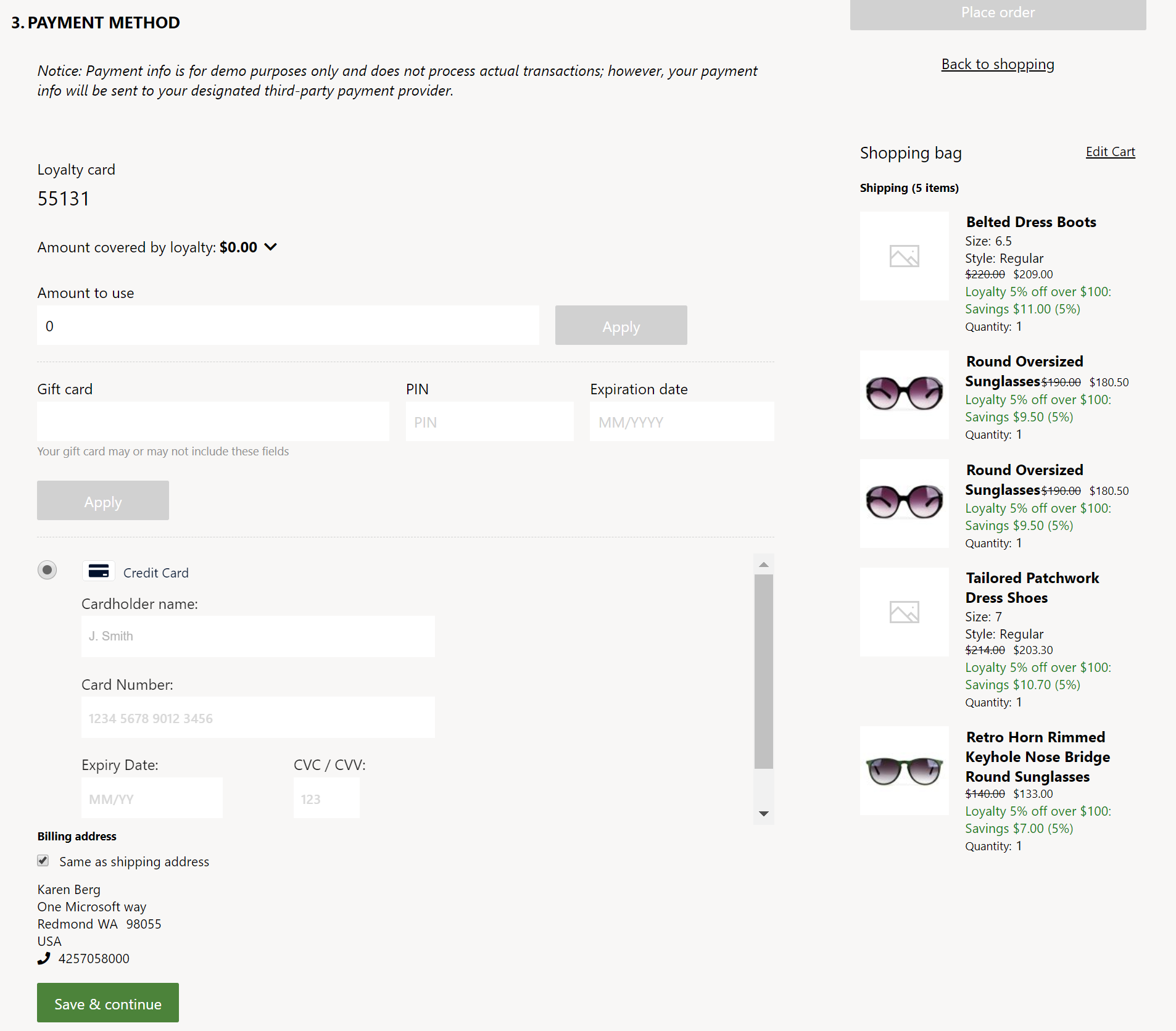
연락처 정보 – 이 모듈을 통해 고객은 주문에 대한 연락처 정보(이메일 주소)를 추가하거나 변경할 수 있습니다.
| 속성 이름 | 값 | 설명 |
|---|---|---|
| 고객 참조 활성화 | True 또는 False | 이 선택적 속성이 True로 설정된 경우 고객은 결제 시 참조 번호를 제공할 수 있으며 이 참조 번호는 주문 헤더에 저장됩니다. 이 기능은 Commerce 버전 10.0.40 릴리스부터 사용할 수 있습니다. |
| 고객 요청 활성화 | True 또는 False | 이 선택적 속성이 True로 설정된 경우 고객은 결제 중에 요청 번호를 제공할 수 있으며 이 번호는 주문 헤더에 저장됩니다. 고객은 주문 내역에서 이 정보를 확인하고 이 번호를 사용하여 주문을 필터링할 수 있습니다. 이 기능은 Commerce 버전 10.0.40 릴리스부터 사용할 수 있습니다. |
| 장바구니 메모 활성화 | True 또는 False | 이 선택적 속성이 True로 설정된 경우 고객은 결제 중에 배송 지침이나 기타 정보를 제공할 수 있습니다. 이 정보는 주문 헤더에 메모 첨부 파일로 저장됩니다. 이 기능은 Commerce 버전 10.0.40 릴리스부터 사용할 수 있습니다. |
텍스트 블록 – 이 모듈에는 CMS(콘텐츠 관리 시스템)에 의해 구동되는 모든 메시징이 포함되어 있습니다. 예를 들어 "주문 관련 문제가 있는 경우 1-800-Fabrikam에 문의하세요."라는 메시지가 포함될 수 있습니다.
Checkout 이용약관 – 이 모듈은 이용 약관과 고객 입력을 위한 확인란이 포함된 서식 있는 텍스트를 표시합니다. 확인란은 선택 사항이며 구성 가능합니다. 입력은 모듈에 의해 캡처되며 주문이 실행되기 전 확인으로 사용될 수 있지만 주문 요약 정보에는 포함되지 않습니다. 이 모듈은 비즈니스 요구에 따라 결제 컨테이너, 결제 섹션 컨테이너 또는 이용 약관 슬롯에 추가될 수 있습니다. 모듈이 결제 컨테이너 또는 결제 섹션 컨테이너 슬롯에 추가되면 결제 프로세스에서 단계 나타납니다. 모듈이 이용 약관 슬롯에 추가되면 주문 배치 레이아웃 근처에 표시됩니다.
다음 이미지는 결제 페이지의 이용약관 예를 보여줍니다.
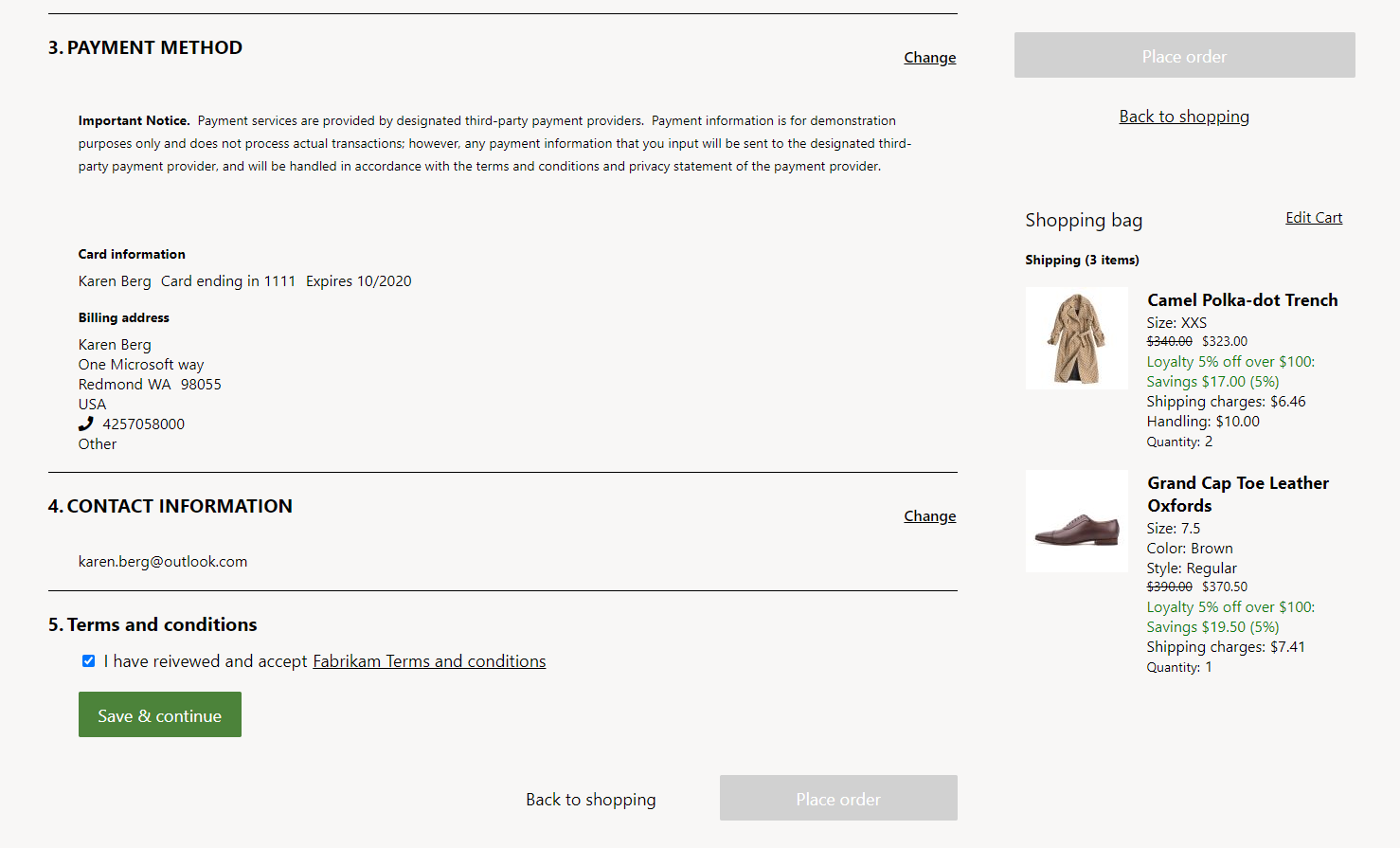
메모
온라인 채널에서 온라인 주문에 대해 여러 결제 방법(예: 로열티 포인트 및 크레딧 카드 결제)을 허용할 계획이라면 옴니채널 상거래 주문 결제 기능(본사 시스템 관리 > 작업 공간 > 기능 관리) 및 콜센터 주문 완료 활성화 설정(채널의 일반 FastTab 소매 및 상업 > 채널 > 콜센터)를 모두 활성화해야 합니다. 옴니채널 상거래 주문 결제 기능이 활성화된 경우 주문 완료 활성화 설정이 기본적으로 활성화되며 숨겨진.
상거래 배율 단위 상호 작용
배송 주소, 배송 방법 등 대부분의 결제 정보는 장바구니에 저장되며 주문의 일부로 처리됩니다. 유일한 예외는 신용 카드 정보입니다. 이 정보는 Adyen 지불 커넥터를 사용하여 직접 처리됩니다. 결제가 승인되었지만 주문이 완료될 때까지 요금이 청구되지 않습니다.
페이지에 결제 모듈을 추가하고 필수 속성을 설정하세요.
새 페이지에 체크아웃 모듈을 추가하고 필수 속성을 설정하려면 따라와 다음 단계를 따르세요.
- 조각으로 이동하고 새로 만들기 를 선택하여 새 조각을 만듭니다.
- 조각 선택 대화 상자에서 결제 모듈을 선택합니다.
- 조각 이름에서 이름 결제 조각을 입력한 다음 확인를 선택합니다..
- 결제 모듈 슬롯을 선택합니다.
- 오른쪽 속성 창에서 연필 기호를 선택하고 필드에 제목 텍스트를 입력한 다음 확인 표시 기호를 선택합니다.
- 결제 정보 슬롯에서 줄임표(...)를 선택한 다음 모듈 추가.
- 모듈 선택 대화 상자에서 #glsr_bdajfefaz, 배달 옵션, 결제 섹션 컨테이너 및 연락처 정보 모듈을 선택한 다음 #glsr_cfigghidz.
- 결제 섹션 컨테이너 모듈에서 줄임표(...)를 선택한 다음 모듈을 추가하세요.
- 모듈 선택 대화 상자에서 선물 카드, 충성도 및 결제 모듈을 선택한 다음 확인를 선택합니다. 이런 방식으로 모든 결제 방법이 한 섹션에 함께 표시되는지 확인합니다.
- 필요한 경우 이용약관 슬롯에 Checkout 이용약관 모듈을 추가하세요. 모듈의 속성 창에서 이용 약관 텍스트를 적절하게 구성합니다.
- 저장을 선택한 다음 프리뷰 to 프리뷰 조각을 선택합니다. 장바구니 컨텍스트가 없는 일부 모듈은 프리뷰에서 렌더링되지 않을 수 있습니다.
- 편집 완료 를 선택하여 조각을 확인한 다음 게시 를 선택하여 게시합니다.
- 새 결제 조각을 사용하는 템플릿을 만듭니다.
- 새 템플릿을 사용하는 결제 페이지를 만듭니다.
[참고] 매장 결제 시 향상된 결제에 설명된 대로 단일 결제 승인을 사용하는 경우 결제 정보 섹션 결제 페이지에서 결제 섹션 컨테이너가 마지막에 위치하는지 확인하세요. 이를 통해 최종 결제 체크아웃 및 주문 완료 작업 전에 체크아웃 페이지에서 필요한 모든 정보를 수집할 수 있습니다.